亲爱的朋友,你是否还在为会议内容记录不完整,效率低等问题而烦恼?别担心,现在有一种技术可以帮助你将会议录音轻松转换成文字,让你享受到便捷、高效的工作体验。
没错,它就是“录音转文字”技术。除了会议纪要,学校课堂甚至法院庭审也随处可见它的踪影。
怎么样,你动心了吗?想了解一下录音转文字技术吗?来吧,现在就跟我来看下怎么把录音转文字吧~

一:使用微信
作为一款广泛使用的社交应用程序,它不仅提供了基本的聊天功能,还涵盖了支付、查询、搜索等多种便捷操作。
嘿,问一下,你平时在微信聊天中收到好友的语音消息时,你是习惯将其转换成文字还是用耳朵听呢?哈哈,我就是习惯转文本的那个人哦。
1.在手机中打开该应用,进入与好友的聊天界面。
2.在对话框的底部工具栏中,找到并点击麦克风按钮进行录音。
3.录制完后,长按该语音消息,手指往上滑即可得到转换结果。

二:使用录音转文字助手
听这名字就知道,这是一款专注于录音转文字功能的软件,它主要提供有“录音实时转写”和“导入外部音频”功能,你可以根据需要进行选择。
其中,它的录音实时转写功能支持多种识别语言和转写领域,可以满足你在多种场合下的录音转文字需求。
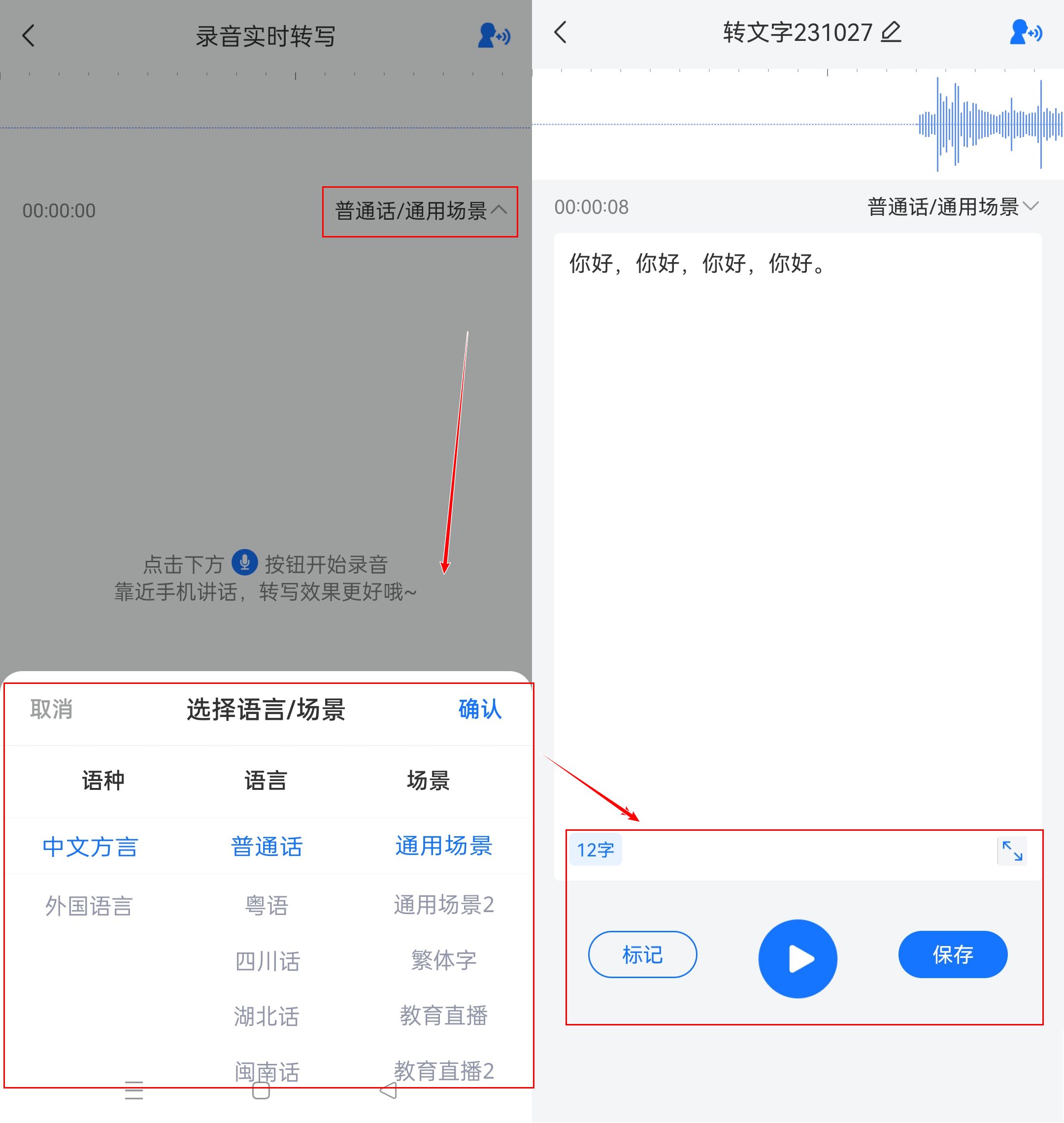
而“导入外部音频”功能则可以支持多种格式的音频格式,比如:mp3、m4a、wma等。因此,你不用怕会受到音频格式的限制。
1.打开该软件,点击“导入外部音频”功能,上传需要转写的音频文件。
2.点击屏幕中间的“转文字”按钮进行转写操作。
值得一提的是,该软件支持多说话人分离,非常适合用于转写会议录音等这种有多个发言人的场合。
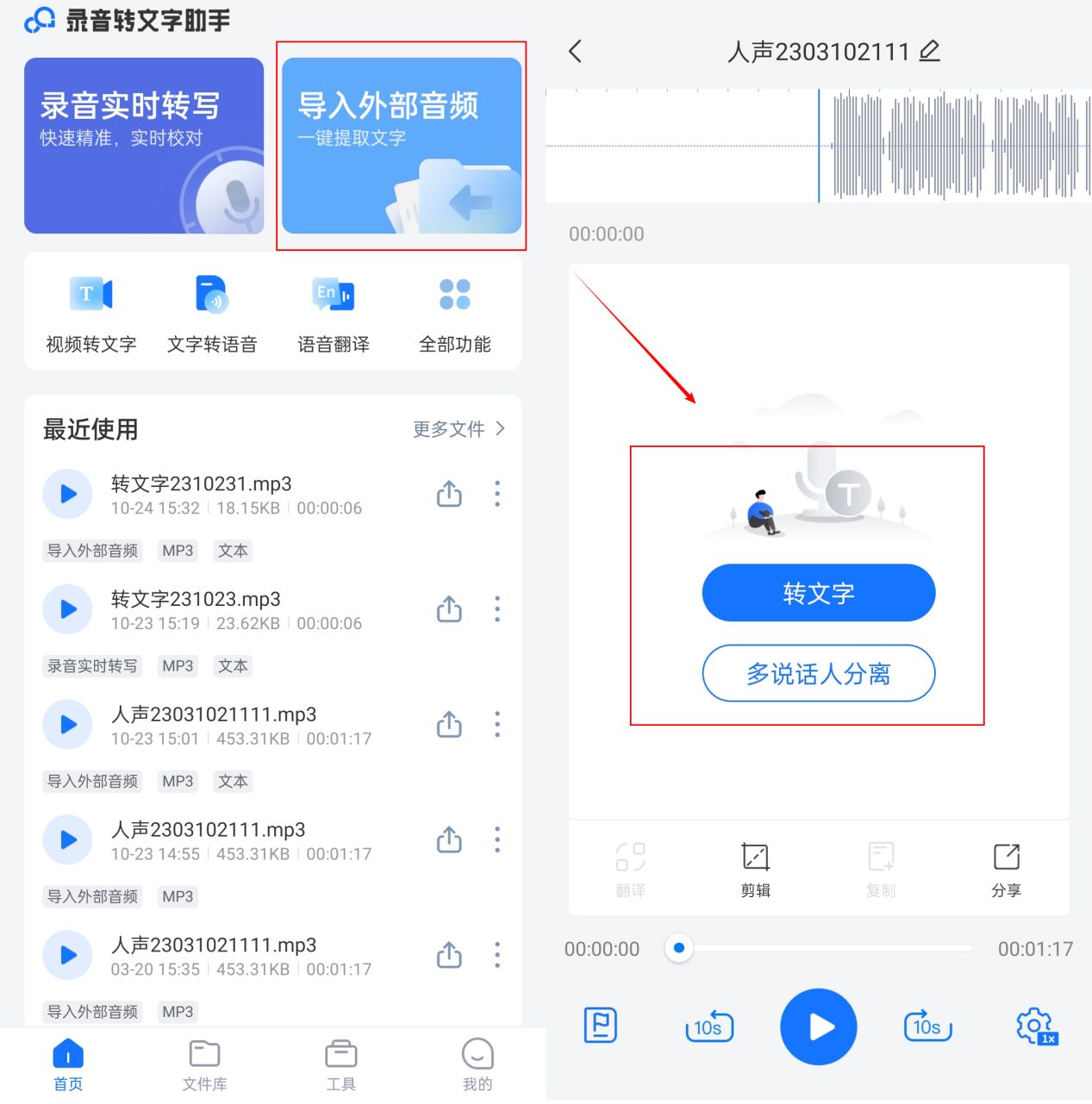
三:使用Otter:Transcribe Voice Notes
看这名字就知道是一款外国软件,不过它虽然是全英文的,但操作起来其实很简单。
作为一款功能强大的录音转文字软件,它支持音频录制、编辑和改写文本,大家可以对转写结果进行修改和编辑。
此外,该软件能自动标点和分行段落,使得转写结果更加清晰易读。
1.在手机上打开这款软件,进入主界面。
2.点击底部右下角的麦克风图标,进入录音界面。
3.对准手机麦克风实时说话,该软件会自动接收并开始转写文字。
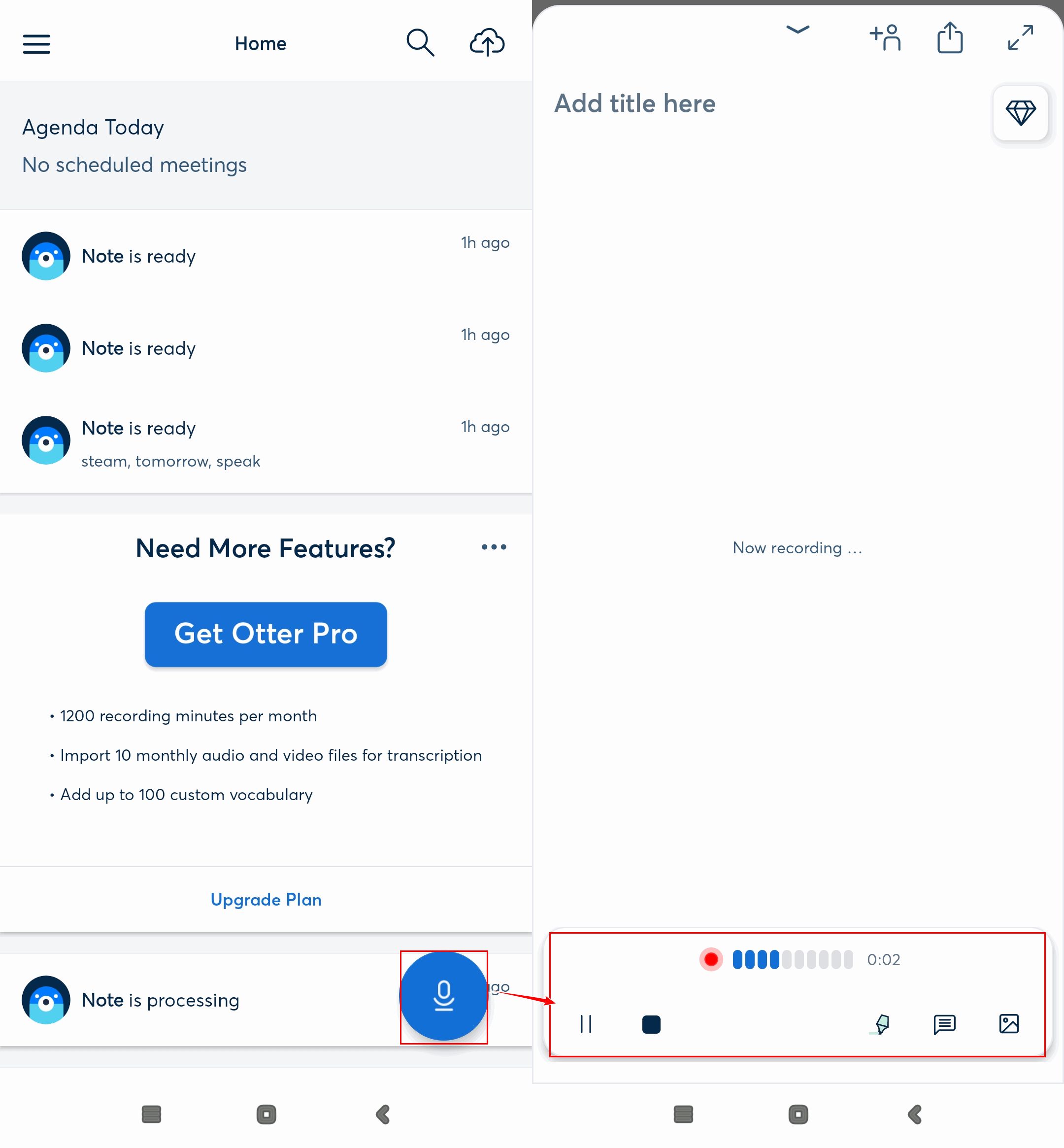
看到这里,相信你已经对录音转文字技术有了更深入的了解。使用这项技术,可以让繁琐的会议纪要变得简单高效,让工作效率倍增。
既然你已经学会怎么把录音转文字了,那就不要犹豫了,快去体验一下录音转文字技术的魅力吧!























 101
101

 被折叠的 条评论
为什么被折叠?
被折叠的 条评论
为什么被折叠?








